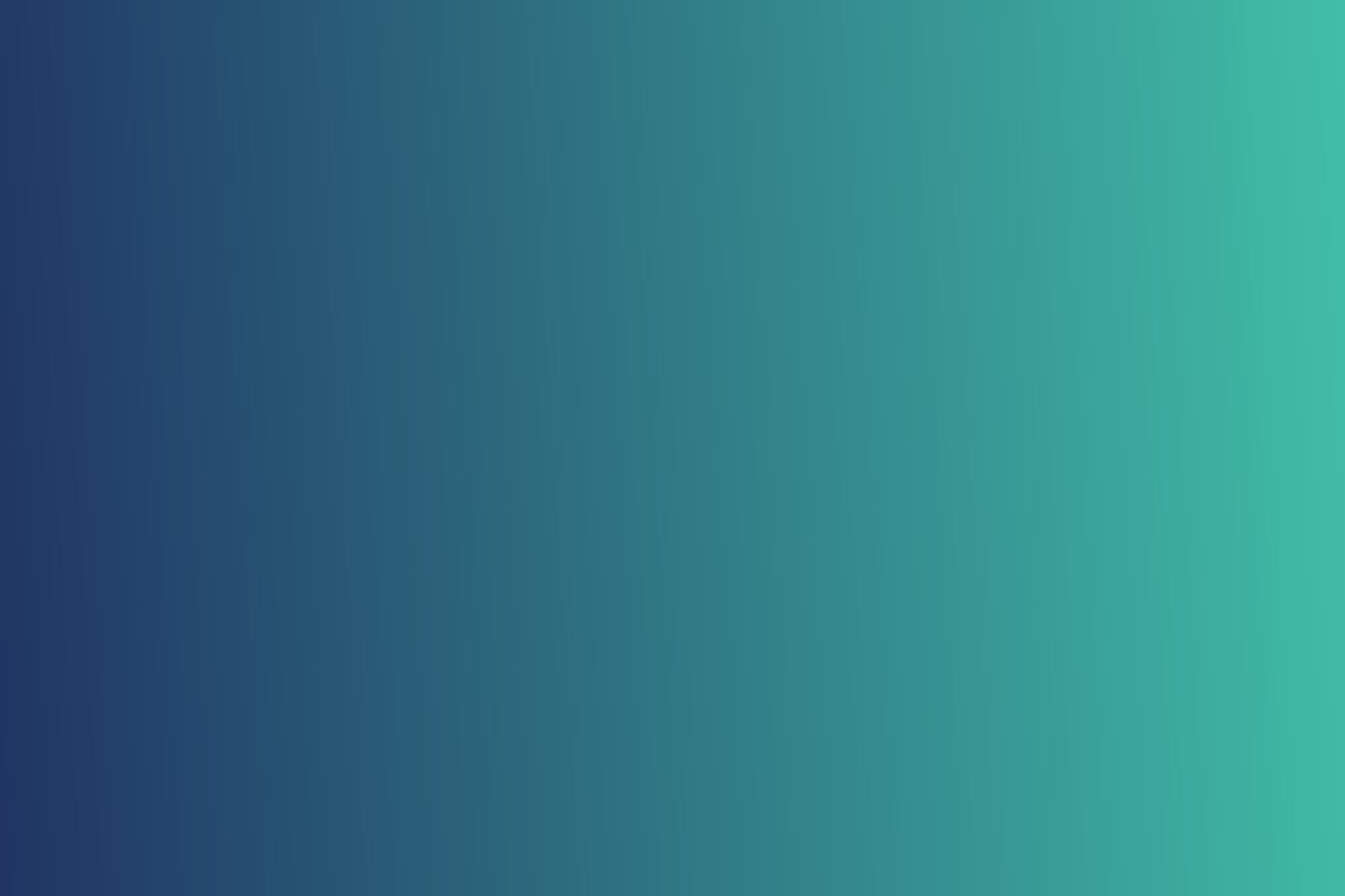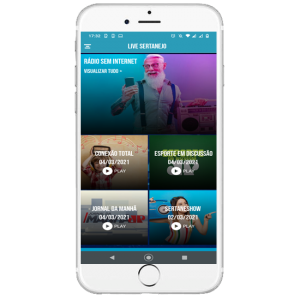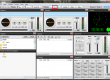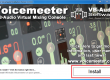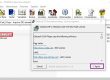Novidade Exclusivo !
Modelos de Aplicativos (Sem internet)
Sim modelos de aplicativos para sua WebRadio onde seus ouvintes podem ouvir suas playlists e a programação da radio sem internet.
Para mais detalhes ( clique aqui )
Clique no link abaixo para baixar o OBS Studio.
https://obsproject.com/pt-br/download
Como transmitir ao vivo usando OBS Studio?
Um dos programas mais usados para realizar transmissão ao vivo é o OBS Studio.
Antes de tudo, é necessário que uma playlist esteja tocando em seu painel para que a conexão seja bem sucedida.
1 – Na tela inicial do seu painel de stremaing, clique em no botão “Gerenciar Playlist”:
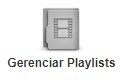
2 – Clique no botão “Nova Playlist” que uma janela de diálogo irá aparecer para adicionar o nome de sua nova playlist:

3 – No seu painel já existe um vídeo de demonstração que é suficiente para realizar a transmissão.
Clique no diretório raiz e em seguida em “Adicionar Tudo na Playlist”:
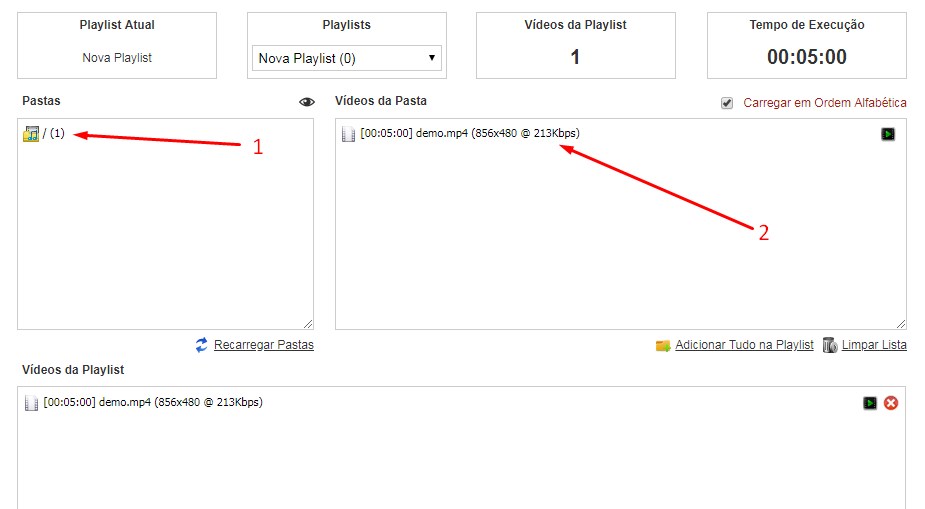
4 – Agora é só clicar no botão “Salvar & Iniciar” logo abaixo na tela que a playlist irá iniciar:
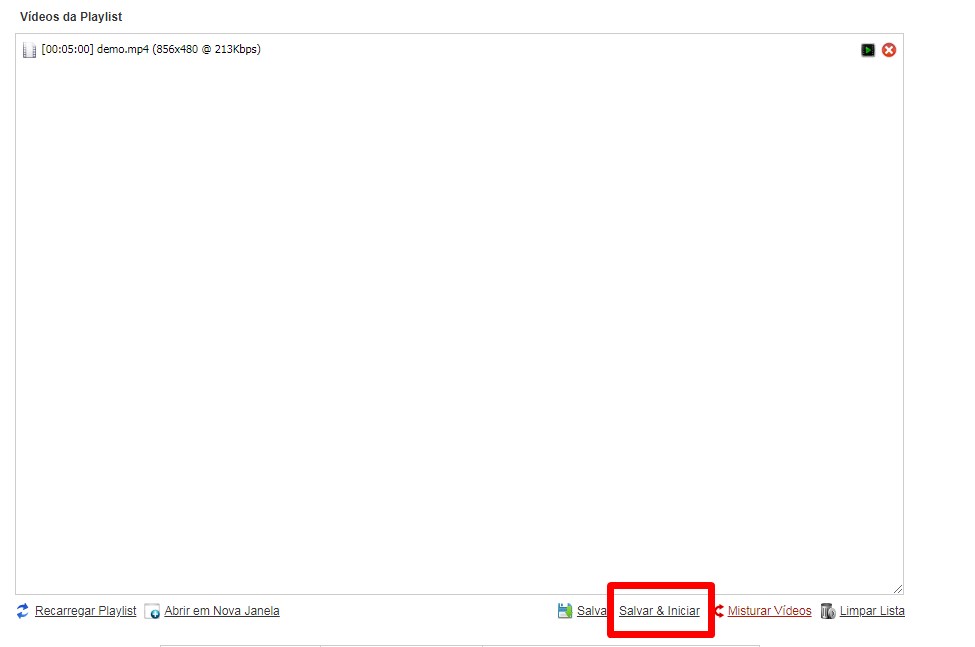
Voltamos ao OBS Studio.
Segue o passo a passo de como configura-lo:
1 – Baixe e instale o OBS Studio
2 – Abra o OBS Studio e localize o botão “Configurações” e clique.

3 – Na próxima janela clique em “Stream” para podermos realizar as configurações.
1 – Altere o “Tipo de Stream” para “Servidor de Stream Personalizado”
2 – Em “URL” insira a URL fornecida no seu Painel.
3 – Em “Chave de Stream” insira o Usuário
Marque a opção “Utilizar autenticação”.
4 – Em “Usuário” coloque seu usuário
5 – Digite sua senha, você pode localiza-lá em seu painel.

Clique em “Ok” para salvar as alterações.
4 – Agora clique em “Iniciar Transmissão”. Pronto, agora você já está transmitindo.

OBS: Para verificar se a transmissão foi bem sucedida, basta acessar seu painel e verificar se está transmitindo, como mostra na imagem abaixo: